- Dlaczego gra World of Warships się zawiesza?
- Poprawka: World of Warships zawiesza się podczas uruchamiania na PC
- 1. Sprawdź wymagania systemowe
- 2. Wyłącz optymalizacje pełnoekranowe
- 3. Uruchom plik gry jako administrator
- 4. Zaktualizuj sterowniki graficzne
- 5. Zaktualizuj system Windows
- 6. Sprawdź opcjonalne aktualizacje
- 7. Przełącz na dedykowany procesor graficzny
- 8. Zakończ procesy w tle
- 9. Wykonaj czyszczenie dysku
- 10. Uruchom dodatkowy argument wiersza poleceń
- 11. Wyłącz zaporę systemu Windows
- 12. Wyłącz ochronę antywirusową
- 13. Ustaw wysoką wydajność w opcjach zasilania
- 14. Zainstaluj ponownie środowisko wykonawcze Microsoft Visual C++
- 15. Wykonaj czysty rozruch
- 16. Spróbuj wyłączyć aplikacje nakładek
- 17. Napraw pliki gry
- 18. Zaktualizuj World of Warships
- Dlaczego kapitan przemysłu ciągle się zawiesza przy starcie?
- Dlaczego World of Tanks Blitz zawiesza się przy starcie?
- Jak naprawić awarię World of Warships?
- Jak naprawić awarię World of Warcraft w systemie Windows 10?
- Czy świat okrętów wojennych wciąż się rozbija?
- Jak naprawić awarię nowego świata?
- Jak naprawić awarię świata czołgów w systemie Windows 10?
- Jak naprawić World of Warcraft nie może pobierać plików gry?
- Dlaczego World of Warcraft ciągle się zawiesza?
- Jak dodać argumenty wiersza poleceń w World of Tanks Blitz?
- Dlaczego World of Tanks Blitz ciągle się zawiesza na Windows 10?
- Jak naprawić awarię świata czołgów na Steamie?
Wargaming Group Limited wypuścił World of Warships w listopadzie 2017 roku, oferując darmową rozgrywkę w bitwach morskich. Wchodząc do wciągających bitew morskich i ulepszając swoje niewidzialne niszczyciele do gigantycznych pancerników, gracze mogą znaleźć się na szczycie tabeli liderów. Tymczasem wydaje się, że wielu graczy World of Warships boryka się z problemem awarii podczas uruchamiania na komputerze, czego wcale się nie spodziewano. Jeśli ty też, nie musisz się martwić.
Awarie podczas uruchamiania lub problem z nieuruchamianiem się gry mogą pojawiać się często na komputerze z kilku możliwych przyczyn. Jeśli chodzi o problem z awarią, istnieje duże prawdopodobieństwo, że w jakiś sposób pliki gry są w konflikcie z oprogramowaniem systemowym lub sprzętem, aby działać poprawnie. Obejmuje opóźnienia, spadki klatek, zacinanie się, usterki graficzne i inne. Może się również zdarzyć, że komputer nie spełnia wszystkich wymagań systemowych określonej gry, aby działał poprawnie.

Dlaczego gra World of Warships się zawiesza?
Jak wspomnieliśmy powyżej, istnieje duże prawdopodobieństwo, że w jakiś sposób problem z awarią wystąpi z wielu powodów, takich jak problemy ze zgodnością z komputerem i grą. Uszkodzone lub brakujące pliki gry, nieaktualna wersja gry, nieaktualny klient gry, nieaktualne lub brakujące sterowniki graficzne itp. mogą powodować awarię. Ponadto przestarzała kompilacja systemu Windows, problemy związane z DirectX, problemy z aplikacjami nakładek, problemy z danymi na dysku itp. mogą Ci bardzo przeszkadzać.
Z drugiej strony problemy z uruchomionymi procesami w tle, problemy związane z oprogramowaniem antywirusowym, blokowanie Zapory systemu Windows, problemy z wydajnością systemu, problemy z pakietami redystrybucyjnymi Microsoft Visual C++, problemy związane z uruchamianiem aplikacji i inne mogą ostatecznie spowodować awarię gry na komputerze .
Poprawka: World of Warships zawiesza się podczas uruchamiania na PC
Na szczęście warto wspomnieć, że możesz postępować zgodnie z wymienionymi poniżej metodami rozwiązywania problemów, aby łatwo rozwiązać problem z awarią uruchamiania konkretnej gry.Upewnij się, że postępujesz zgodnie ze wszystkimi metodami jeden po drugim, aż problem zostanie rozwiązany. Czasami nawet proste obejście może się przydać w większości przypadków. Więc bez zbędnych ceregieli wskoczmy do tego.
Reklamy
1. Sprawdź wymagania systemowe
Najpierw sprawdź, czy konfiguracja komputera spełnia wszystkie wymagania systemowe konkretnej gry, czy nie. Czasami niekompatybilna konfiguracja komputera lub przestarzała wersja komputera, a nawet słaba specyfikacja sprzętowa komputera może stać się jednym z głównych powodów wystąpienia problemu z awarią. Jeśli w takim przypadku Twój sprzęt komputerowy jest przestarzały, aby gra działała płynnie, upewnij się, że uaktualniłeś wymagane części komputera, aby był kompatybilny.
Minimalne wymagania:
- Wymaga 64-bitowego procesora i systemu operacyjnego
- System operacyjny: Windows 7 x64 SP1 / 8.1 / 10 / 11
- Edytor: Intel Core i3-3210 (3,2 GHz), AMD Athlon II X2 245/250 (2,9/3,0 GHz)
- Pamięć: 4 GB pamięci RAM
- Grafika: 1280×720, NVIDIA GeForce GT 440/GT 630, Intel HD 4000, AMD Radeon R7 240
- DirectX: Wersja 11
- Sieć: Szerokopasmowy Internet
- Magazynowanie: 61 GB wolnego miejsca
- Karta dźwiękowa: DirectX 11
- Dodatkowe uwagi: Należy pamiętać, że ze względów technicznych tylko konta gier utworzone przy użyciu wersji gry na Steam są oficjalnie obsługiwane.
Zalecane wymagania:
- Wymaga 64-bitowego procesora i systemu operacyjnego
- System operacyjny: Windows 7 x64 SP1 / 8.1 / 10 / 11
- Edytor: Intel Core i5-2500 (3,3 GHz), AMD FX II 6350 (3,9 GHz)
- Pamięć: 6 GB pamięci RAM
- Grafika: 1920×1080, NVIDIA GeForce GTX 660, AMD Radeon R9 270X
- DirectX: Wersja 11
- Sieć: Szerokopasmowy Internet
- Magazynowanie: 65 GB wolnego miejsca
- Karta dźwiękowa: DirectX 11.1
- Dodatkowe uwagi: Należy pamiętać, że ze względów technicznych tylko konta gier utworzone przy użyciu wersji gry na Steam są oficjalnie obsługiwane.
2. Wyłącz optymalizacje pełnoekranowe
Wygląda na to, że wyłączenie opcji optymalizacji pełnoekranowej zadziałało dla niektórych użytkowników. Aby to zrobić:
- Otworzyć Parowy program uruchamiający > Kliknij Biblioteka.
- Kliknij prawym przyciskiem myszy na World of Warships > Kliknij Zarządzać.
- Wybierz Przeglądaj lokalne pliki > Przejdź do World of Warships zainstalowana lokalizacja.
- Teraz kliknij prawym przyciskiem myszy WorldofWarships.exe > Wybierz Nieruchomości.
- Kliknij na Zgodność zakładka > Ptaszek Wyłącz optymalizacje pełnoekranowe aby go włączyć.
- Po zakończeniu kliknij Stosować i wtedy OK aby zapisać zmiany.
3. Uruchom plik gry jako administrator
Zaleca się również, aby zawsze uruchamiać plik wykonywalny gry jako administrator na komputerze z systemem Windows, aby Kontrola konta użytkownika (UAC) mogła zapewnić prawidłowy dostęp. Czasami system może pomyśleć, że próbujesz uruchomić grę bez autoryzacji. Jest to jednorazowy proces dla każdej gry. Aby to zrobić, wykonaj poniższe czynności:
- Kliknij prawym przyciskiem myszy na World of Warships plik skrótu exe na komputerze.
- Teraz wybierz Nieruchomości > Kliknij na Zgodność patka.
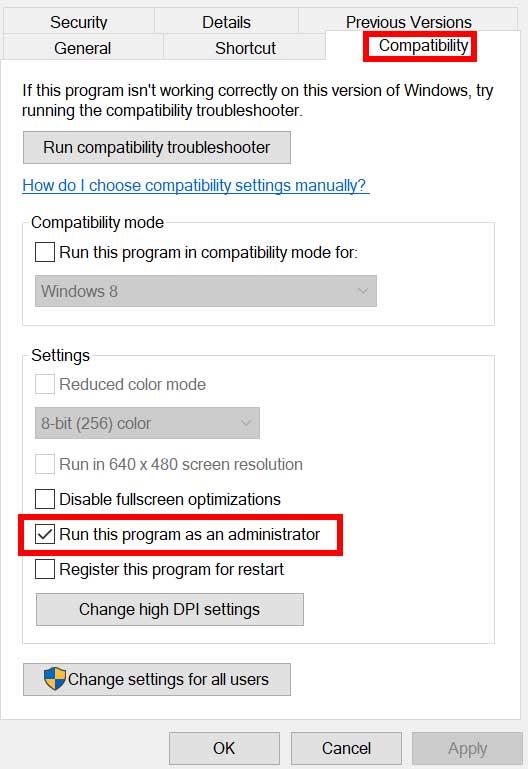
- Pamiętaj, aby kliknąć Uruchom ten program jako administrator pole wyboru, aby go zaznaczyć.
- Kliknij Stosować i wybierz OK aby zapisać zmiany.
- Teraz wystarczy dwukrotnie kliknąć plik exe gry, aby go uruchomić.
Po zakończeniu możesz również wykonać te same czynności dla konkretnego programu uruchamiającego grę (np. Steam i Epic Games Launcher), którego używasz do uruchomienia gry. Tak więc dajesz ten sam dostęp UAC do programu uruchamiającego grę.
4. Zaktualizuj sterowniki graficzne
Powinieneś spróbować sprawdzić aktualizację sterownika karty graficznej na komputerze z systemem Windows i zainstalować najnowszą wersję, aby upewnić się, że żadna aktualizacja nie oczekuje na koniec. Nieaktualny lub brakujący sterownik graficzny może powodować problemy z prawidłowo działającymi programami intensywnie korzystającymi z grafiki. Aby to zrobić:
- Kliknij prawym przyciskiem myszy na Menu Start otworzyć Menu szybkiego dostępu.
- Kliknij Menadżer urządzeń z listy, aby otworzyć interfejs.
- Teraz będziesz musiał podwójne kliknięcie na Karty graficzne by go rozwinąć.
Reklama
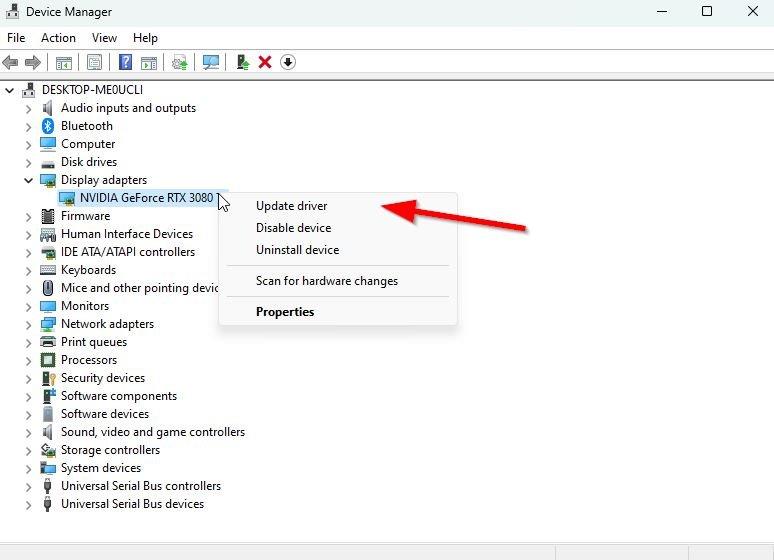
- Następnie kliknij prawym przyciskiem myszy na dedykowanej nazwie karty graficznej, której używasz do przywołania menu kontekstowego.
- Następnie kliknij Uaktualnij sterownik > Wybierz Wyszukaj automatycznie sterowniki.
- System automatycznie sprawdzi dostępność aktualizacji.
- Jeśli aktualizacja jest dostępna, automatycznie pobierze i zainstaluje najnowszą wersję.
- Po zakończeniu uruchom ponownie komputer, aby zastosować zmiany.
Jeśli nie możesz znaleźć żadnej aktualizacji, przejdź na oficjalną stronę karty graficznej i wyszukaj ręcznie najnowszą aktualizację. Jeśli dostępna jest nowa wersja, po prostu pobierz plik na komputer i zainstaluj go. Niezależnie od używanej karty graficznej przejdź do poniższego linku zgodnie z zaleceniami producenta.
- GPU Nvidii
- Karta graficzna AMD
- Intel GPU
5. Zaktualizuj system Windows
Nieaktualna wersja systemu operacyjnego Windows może czasami powodować usterki systemu, spadki wydajności, awarie aplikacji i nie tylko. Najnowsza wersja może zawierać dodatkowe funkcje, poprawki błędów, ulepszenia, najnowsze łatki bezpieczeństwa itp. Aby to zrobić:
- Naciskać Okna + I klawisze do otwierania Ustawienia systemu Windows menu.
- Kliknij Aktualizacja systemu Windows z lewego okienka > Sprawdź aktualizacje.
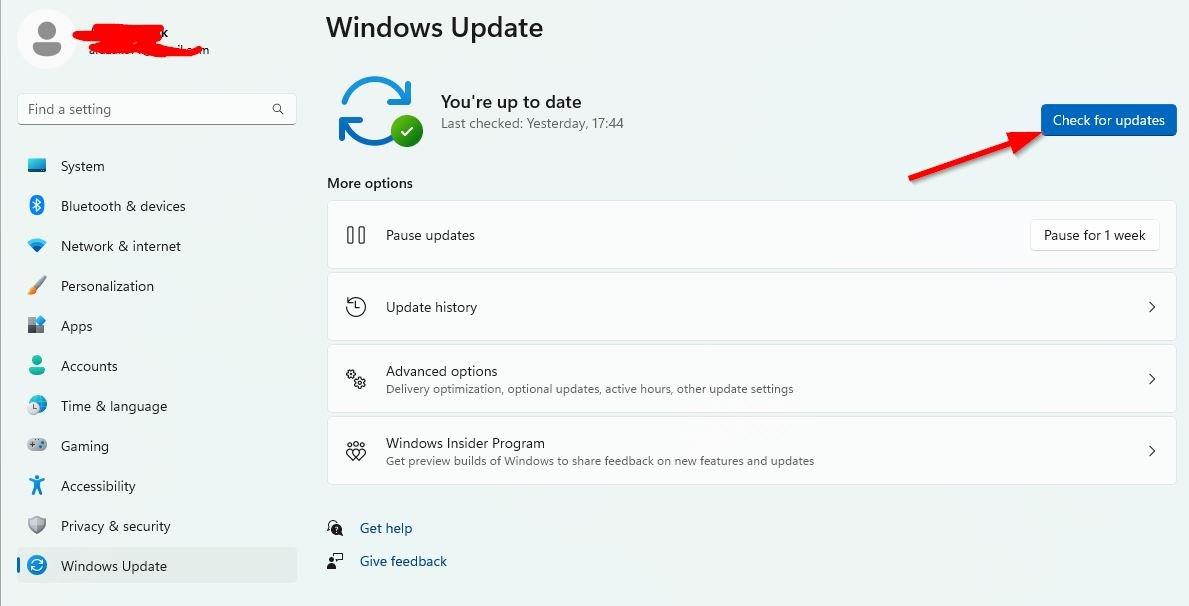
- Jeśli dostępna jest aktualizacja, należy wybrać Ściągnij i zainstaluj.
- Poczekaj na zakończenie procesu aktualizacji.
- Po zakończeniu uruchom ponownie komputer, aby zastosować zmiany.
- Następnie uruchom grę World of Warships i sprawdź, czy problem z awarią nadal Cię niepokoi, czy nie.
6. Sprawdź opcjonalne aktualizacje
Należy również sprawdzić dostępność opcjonalnych aktualizacji, wykonując poniższe czynności, ponieważ niektóre aktualizacje sterowników urządzeń i aktualizacje poprawek zabezpieczeń mogą pojawić się w osobnej sekcji.
- Naciskać Okna + I klawisze do otwierania Ustawienia systemu Windows menu.
- Kliknij Aktualizacja systemu Windows z lewego panelu > Kliknij Zaawansowane opcje.
- Teraz przewiń trochę w dół i znajdź Opcje dodatkowe Sekcja.
- Kliknij Aktualizacje opcjonalne > Jeśli dostępna jest aktualizacja, wybierz aktualizację.
- Kliknij Pobierz i zainstaluj > Ponownie otwórz system po zainstalowaniu aktualizacji.
7. Przełącz na dedykowany procesor graficzny
Powinieneś również upewnić się, że korzystasz z dedykowanego procesora graficznego na komputerze z systemem Windows zamiast korzystać ze zintegrowanej grafiki HD. Aby to zrobić:
W przypadku procesora graficznego Nvidia:
- Kliknij prawym przyciskiem myszy na ekranie pulpitu, aby otworzyć menu kontekstowe.
- Teraz kliknij Panel sterowania Nvidii by go otworzyć.
- Udaj się do Ustawienia 3D > Wybierz Zarządzaj ustawieniami 3D.
- Otworzyć Ustawienia programu zakładka i wybierz World of Warships z menu rozwijanego.
- Następnie wybierz preferowany procesor graficzny dla tego programu z innego menu rozwijanego.
- Wreszcie, twój procesor graficzny Nvidia powinien wyświetlać się jako Wysokowydajny procesor Nvidia.
- Zapisz zmiany i uruchom ponownie komputer.
W przypadku procesora graficznego AMD:
- Kliknij prawym przyciskiem myszy na ekranie pulpitu, aby otworzyć menu kontekstowe.
- Teraz otwarte Ustawienia Radeona > Przejdź do Dodatkowe ustawienia.
- Iść do Preferencje > Wybierz Moc > Wybierz Przełączane ustawienia aplikacji graficznej.
- Wybierz World of Warships z listy zainstalowanych aplikacji. [Jeśli gry nie ma na liście, możesz wybrać Dodaj aplikację i dołącz plik exe gry]
- Na koniec wybierz Wysoka wydajność od Ustawienia grafiki, opcja > Uruchom ponownie komputer.
8. Zakończ procesy w tle
Istnieje duże prawdopodobieństwo, że w jakiś sposób Twój system stanie się opóźniony lub zostanie przeciążony wieloma niepotrzebnymi zadaniami działającymi w tle. Zadania te zasadniczo zużywają zasoby systemowe, takie jak procesor, pamięć lub przepustowość Internetu, co może poważnie wpłynąć na uruchamianie gry. Jeśli te zadania (zewnętrzne) nie są dla Ciebie potrzebne, spróbuj je całkowicie zamknąć, wykonując poniższe czynności.
- Naciskać Ctrl + Shift + Esc klawisze skrótów na klawiaturze, aby otworzyć Menadżer zadań.
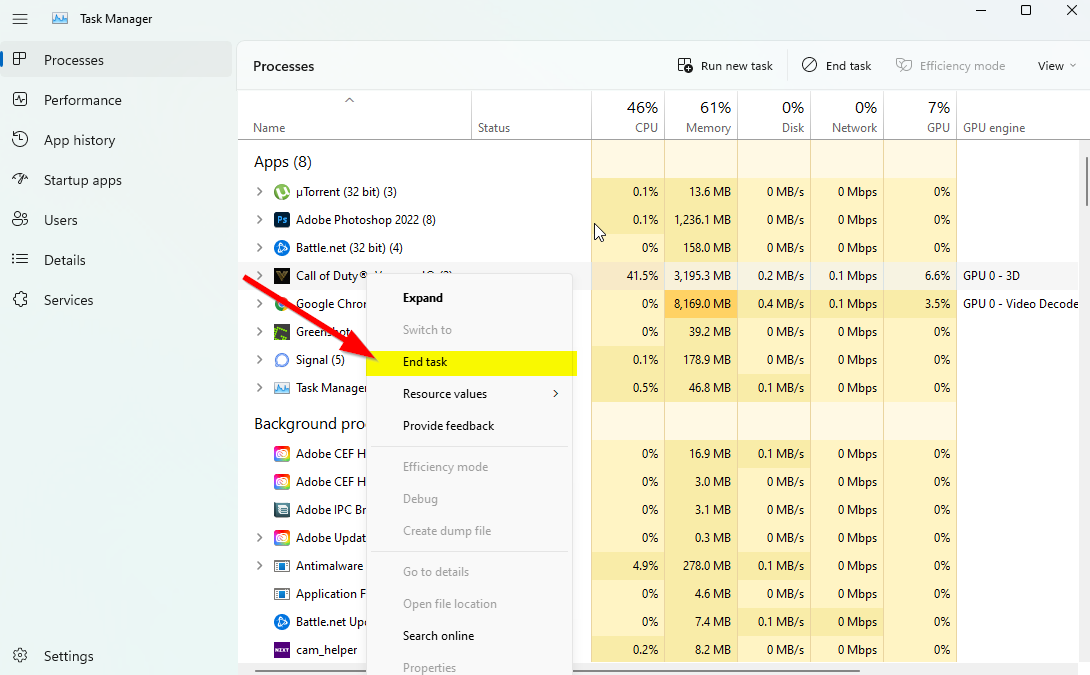
- Kliknij na Procesy karta > Upewnij się, że wybierasz pojedynczo zadanie, które chcesz zamknąć.
- Następnie kliknij Zakończ zadanie zamknąć go.
- Jak wspomniano, wykonaj te same czynności dla każdego zadania, które chcesz zamknąć.
- Po zakończeniu zamknij okno Menedżera zadań i uruchom ponownie komputer.
9. Wykonaj czyszczenie dysku
Od czasu do czasu należy uruchomić na komputerze proces czyszczenia dysku, aby usunąć niechciane lub niepotrzebne pliki, które są również znane jako pliki tymczasowe. Ta metoda może poprawić wydajność systemu i znacznie zmniejszyć awarie aplikacji. Aby to zrobić:
- Otworzyć Menu startowe klikając ikonę Windows.
- Tutaj możesz szukać Czyszczenie dysku i otwórz go z wyniku.
- Teraz wybierz swój C: Napęd. [Domyślnie system operacyjny Windows jest zainstalowany na dysku C:] Jeśli zainstalowałeś system Windows na innym dysku, wybierz to samo.
- Następnie wybierz wszystko, co chcesz usunąć z listy, takie jak pobrane pliki programów, tymczasowe pliki internetowe, pamięć podręczna modułu cieniującego DirectX, raporty o błędach systemu Windows, pliki optymalizacji dostarczania i inne.
- Po wybraniu kliknij OK.
- Teraz kliknij Usuń pliki i poczekaj na zakończenie procesu.
- Na koniec uruchom ponownie komputer, aby zastosować zmiany.
10. Uruchom dodatkowy argument wiersza poleceń
Powinieneś także uruchomić argument wiersza poleceń w konkretnym programie uruchamiającym grę, aby wymusić uruchomienie gry World of Warships z wymaganą wersją DirectX. Istnieje duże prawdopodobieństwo, że w jakiś sposób twój system nie będzie w stanie uruchomić konkretnej gry z zainstalowaną wersją DirectX. Aby to zrobić:
Dla Steam:
- Uruchom Klient Steam > Upewnij się, że jesteś zalogowany na konto.
- Iść do BIBLIOTEKA > Z lewego okienka kliknij prawym przyciskiem myszy na World of Warships gra.
- Kliknij Nieruchomości > Wybierz OGÓLNY.
- Rodzaj -dx11 pod Opcje uruchamiania.
- Teraz wróć do głównego menu programu uruchamiającego i uruchom grę.
- Jeśli pojawi się monit, wybierz opcję i gotowe.
W przypadku programu uruchamiającego Epic Games:
- otwarty Epic Games Launcher > Przejdź do Ustawienia w lewym dolnym rogu.
- Przejdź na koniec strony i kliknij Zarządzaj grami Sekcja.
- Szukaj World of Warships i kliknij na niego.
- Teraz zaznacz Dodatkowe argumenty wiersza poleceń pole wyboru.
- Wpisz -dx11 w polu > Wróć i uruchom grę ponownie.
11. Wyłącz zaporę systemu Windows
Jeśli w takim przypadku używasz domyślnej ochrony Zapory systemu Windows na swoim komputerze, wyłącz ją tymczasowo i ponownie sprawdź problem. Aby to zrobić:
- Kliknij na Menu Start > Typ Zapora.
- Wybierz Zapora Windows Defender z wyników wyszukiwania.
- Teraz kliknij Włącz lub wyłącz Zaporę Windows Defender z lewego okienka.
- Wybierz Wyłącz zaporę Windows Defender (niezalecane) opcja dla obu Ustawienia sieci prywatnej i publicznej.
- Po wybraniu kliknij OK aby zapisać zmiany.
- Na koniec uruchom ponownie komputer.
12. Wyłącz ochronę antywirusową
Możesz także spróbować wyłączyć opcję Windows Defender na swoim komputerze, aby upewnić się, że nie ma oprogramowania antywirusowego blokującego prawidłowe działanie plików gry.
- Naciskać Okna + I klawisze skrótów do otwierania Ustawienia systemu Windows menu.
- Kliknij Aktualizacja i bezpieczeństwo > Kliknij Bezpieczeństwo systemu Windows z lewego okienka.
- Teraz kliknij Otwórz zabezpieczenia systemu Windows przycisk.
- Iść do Ochrona przed wirusami i zagrożeniami > Kliknij Zarządzaj ustawieniami.
- Następnie musisz po prostu wyłączyć ten Ochrona w czasie rzeczywistym przełącznik.
- Jeśli pojawi się monit, kliknij TAk aby przejść dalej.
Jeśli na wypadek, używasz innego programu antywirusowego na swoim komputerze, wyłącz go.
13. Ustaw wysoką wydajność w opcjach zasilania
Przeważnie system Windows jest ustawiony na domyślny tryb zrównoważonego zasilania, który oferuje jednocześnie wydajność i zużycie energii. Ale czasami ten tryb może powodować problemy z wydajnością na komputerze, jeśli chodzi o programy wymagające grafiki. Lepiej ustawić tryb zasilania na Wysoka wydajność, co może poprawić zadania. Jednak ten tryb zużywa więcej energii lub zużywa więcej energii niż normalnie. Aby to zrobić:
- Kliknij na Menu Start > Typ panel sterowania i szukaj go.
- otwarty Panel sterowania z wyników wyszukiwania.
- Teraz przejdź do Sprzęt i dźwięk > Wybierz Opcje mocy.
- Kliknij Wysoka wydajność aby go wybrać.
- Po zakończeniu pamiętaj o ponownym uruchomieniu komputera, aby zastosować zmiany.
- To może naprawić World of Warships Problem z awarią na komputerze.
14. Zainstaluj ponownie środowisko wykonawcze Microsoft Visual C++
Jeśli na komputerze z systemem Windows nie działa najnowsza wersja lub wymagana wersja programu Microsft Visual C++ Runtime, możesz napotkać kilka problemów. Aby to zrobić:
- wciśnij Okna klawisz z klawiatury, aby otworzyć Menu Start.
- Teraz wpisz aplikacje i funkcje szukać.
- otwarty Aplikacje i funkcje z wyników wyszukiwania.
- Kliknij na Microsoft Visual C++ program(y) z listy indywidualnie.
- Wybierz każdy program i kliknij Odinstaluj.
- Postępuj zgodnie z instrukcjami wyświetlanymi na ekranie, aby zakończyć dezinstalację.
- Następnie odwiedź oficjalna strona Microsoft i pobierz najnowsze środowisko wykonawcze Microsoft Visual C++.
- Po zakończeniu zainstaluj go na swoim komputerze> Uruchom ponownie system, aby zmienić efekty.
15. Wykonaj czysty rozruch
Jak wynika z niektórych raportów, wiele programów zawsze działa w tle od momentu uruchomienia systemu Windows. Tak więc usługi te mogą zużywać zasoby systemowe i dane internetowe bez Twojej wiedzy. Lepiej wykonać czysty rozruch i wyłączyć niepotrzebne aplikacje startowe, wykonując poniższe czynności.
- Naciskać Okna + R klawisze skrótów do otwierania Biegać Okno dialogowe.
- Teraz wpisz msconfig i uderzył Wchodzić otworzyć Konfiguracja systemu.
- Przejdź do Usługi zakładka > Włącz Ukryj wszystkie usługi Microsoft pole wyboru.
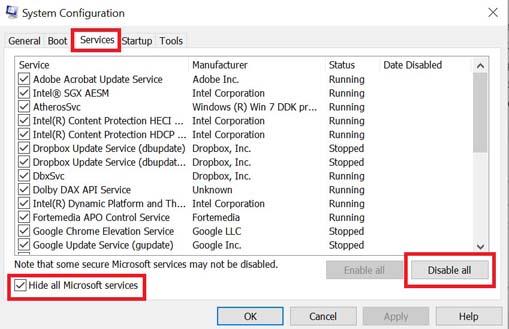
- Kliknij Wyłącz wszystkie > Kliknij Stosować i wtedy OK aby zapisać zmiany.
- Teraz przejdź do Uruchomienie zakładka > Kliknij Otwórz Menedżera zadań.
- Kliknij na Uruchomienie zakładka z Menedżera zadań.
- Pamiętaj, aby kliknąć konkretne zadanie, które ma większy wpływ na uruchomienie.
- Po wybraniu kliknij Wyłączyć aby go wyłączyć. [Wykonaj te same czynności dla każdego programu, który ma większy wpływ na uruchamianie]
- Na koniec pamiętaj o ponownym uruchomieniu komputera, aby zastosować zmiany.
16. Spróbuj wyłączyć aplikacje nakładek
Czasami kilka aplikacji może zawierać dodatkową aplikację nakładki, która zasadniczo bardzo pomaga streamerom lub graczom. Jednak te aplikacje nakładek mogą ostatecznie powodować konflikty z plikami gry, aby działały płynnie i mogą powodować kilka problemów, takich jak spadki liczby klatek na sekundę, problemy z czarnym ekranem, opóźnienia, usterki itp. Należy spróbować ręcznie wyłączyć aplikacje nakładek przed ponownym uruchomieniem gry, aby sprawdź, czy problem z awarią został naprawiony, czy nie. Aby to zrobić:
Wyłącz nakładkę Discord:
- Uruchom Niezgoda aplikacja > Kliknij na Ikona zębatki na dnie.
- Wybierz Narzuta pod Ustawienia aplikacji > Włączyć ten Włącz nakładkę w grze.
- Kliknij na Gry zakładka > Wybierz World of Warships.
- Wreszcie, wyłączyć ten Włącz nakładkę w grze przełącznik.
- Pamiętaj, aby ponownie uruchomić komputer, aby zastosować zmiany.
Wyłącz pasek gier Xbox:
- Naciskać Okna + I klucze do otwarcia Ustawienia systemu Windows.
- Kliknij Hazard > Przejdź do Pasek gier > Wyłącz Nagrywaj klipy z gier, zrzuty ekranu i transmituj je za pomocą paska gier opcja.
Wyłącz nakładkę NVIDIA GeForce Experience:
- Uruchom Nvidia GeForce Experience aplikacja > Udaj się do Ustawienia.
- Kliknij na Ogólny zakładka > Wyłączyć ten Nakładka w grze opcja.
- Na koniec uruchom ponownie komputer, aby zastosować zmiany, i ponownie uruchom grę.
Istnieje kilka innych aplikacji nakładek, które mogą powodować problemy, takich jak MSI Afterburner, Rivatuner, oprogramowanie RGB itp. Należy je również wyłączyć.
17. Napraw pliki gry
Uszkodzone lub brakujące pliki gier na komputerze mogą ostatecznie spowodować wiele problemów z uruchamianiem lub wydajnością gry. Aby to zrobić:
Dla Steam:
- Uruchom Parowy klient > Kliknij Biblioteka.
- Kliknij prawym przyciskiem myszy na World of Warships z listy zainstalowanych gier.
- Teraz kliknij Nieruchomości > Przejdź do Pliki lokalne.
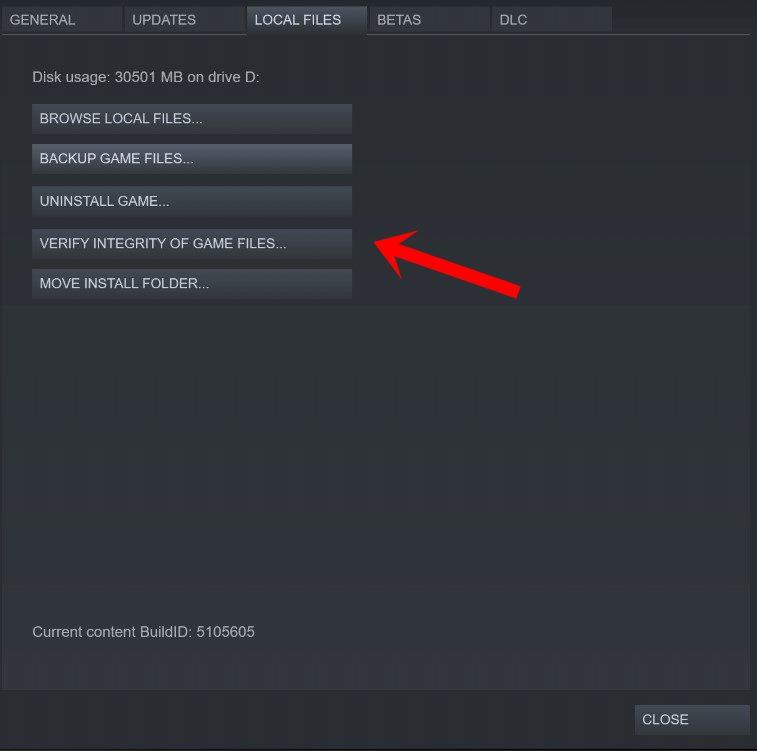
- Kliknij Sprawdź integralność plików gry.
- Będziesz musiał poczekać na proces, aż się zakończy.
- Po zakończeniu po prostu uruchom ponownie komputer.
W przypadku programu uruchamiającego Epic Games:
- Otworzyć Epic Games Launcher > Kliknij Biblioteka.
- Kliknij na ikona z trzema kropkami z World of Warships.
- Kliknij Zweryfikować, i zacznie weryfikować pliki gry.
- Poczekaj na zakończenie procesu i uruchom ponownie program uruchamiający.
- Powinno to naprawić problem awarii World of Warships na twoim komputerze.
18. Zaktualizuj World of Warships
Jeśli żadna z metod nie zadziałała, sprawdź aktualizację gry World of Warships, ponieważ nieaktualna wersja gry może zawierać błędy lub problemy ze stabilnością. Jeśli więc nie aktualizowałeś gry przez jakiś czas, wykonaj poniższe czynności, aby sprawdzić dostępność aktualizacji i zainstalować najnowszą aktualizację.
Dla Steam:
- Otworzyć Parowy klient > Idź do Biblioteka > Kliknij World of Warships z lewego okienka.
- Automatycznie wyszuka dostępną aktualizację. Jeśli jest dostępna aktualizacja, kliknij Aktualizacja.
- Poczekaj chwilę na zainstalowanie aktualizacji > Po zakończeniu zamknij klienta Steam.
- Na koniec uruchom ponownie komputer, aby zastosować zmiany i ponownie uruchom grę.
W przypadku programu uruchamiającego Epic Games:
- Otworzyć Epic Games Launcher > Udaj się do Biblioteka.
- Teraz kliknij ikona trzech kropek z World of Warships.
- Upewnij się, że Automatyczna aktualizacja opcja to włączone.
To wszystko, chłopaki. Zakładamy, że ten przewodnik był dla Ciebie pomocny. W przypadku dalszych pytań możesz skomentować poniżej.
FAQ
Dlaczego kapitan przemysłu ciągle się zawiesza przy starcie?
Tymczasem wydaje się, że wielu graczy boryka się z problemem Captain of Industry Keep Crashing podczas uruchamiania na komputerze z systemem Windows. Szanse są wysokie, że w jakiś sposób doświadczasz awarii uruchamiania lub problemu z uruchamianiem się gry z powodu pewnych konfliktów z oprogramowaniem i sprzętem PC.
Dlaczego World of Tanks Blitz zawiesza się przy starcie?
Tymczasem wielu graczy, których to dotyczy, boryka się z problemem World of Tanks Blitz, który ciągle się zawiesza podczas uruchamiania na PC, co ostatecznie jest bardzo niepokojące.Jeśli chodzi o problem z awarią uruchamiania lub problem z nieuruchamianiem się gry na komputerze z systemem Windows, istnieje duże prawdopodobieństwo, że w jakiś sposób gra jest w konflikcie z systemem lub nawet ze sprzętem.
Jak naprawić awarię World of Warships?
1) Uruchom Wargaming Game Center. 2) Wybierz World of Warships. Następnie kliknij Ustawienia gry, a następnie Sprawdź i napraw. 3) Kliknij Kontynuuj. Poczekaj na zakończenie procesu i uruchom ponownie World of Warships, aby przetestować tę metodę. Jeśli nie wyleczy awarii, przejdź do poniższych poprawek.
Jak naprawić awarię World of Warcraft w systemie Windows 10?
Aby upewnić się, że nie powoduje to problemu w grze Warcraft, wykonaj czysty rozruch na komputerze z systemem Windows 10. Oto jak: Uruchom pole Uruchom, naciskając jednocześnie klawisze Windows + R na klawiaturze. W polu Uruchom wpisz msconfig, a następnie kliknij OK. Kliknij kartę Usługi w menu Konfiguracja systemu.
Czy świat okrętów wojennych wciąż się rozbija?
Gra ma lojalnych fanów od czasu jej wydania w 2015 roku. Jednak, podobnie jak w przypadku każdej innej gry, wielu graczy od czasu do czasu zgłasza problem z awarią World of Warships. W tym przewodniku rozwiązywania problemów pokażemy Ci rozwiązania dotyczące rozwiązywania problemów z awariami w tej grze.
Jak naprawić awarię nowego świata?
Uruchom ponownie komputer i sprawdź, czy awaria Nowego Świata została naprawiona. Musisz upewnić się, że korzystasz z najnowszej wersji gry, aby uniknąć problemów z awariami, zawieszaniem się lub ładowaniem. Uruchom program uruchamiający Steam. Kliknij prawym przyciskiem myszy Nowy świat w swojej bibliotece, a następnie kliknij Właściwości. Kliknij zakładkę Aktualizacje i wybierz Zawsze aktualizuj tę grę.
Jak naprawić awarię świata czołgów w systemie Windows 10?
Teraz wyszukaj World of Tanks z listy. Kliknij element raz i wybierz Odinstaluj. Po odinstalowaniu gry uruchom ponownie komputer i wróć do Sklepu Windows. Pobierz i zainstaluj grę ponownie i sprawdź, czy awaria została naprawiona.
Jak naprawić World of Warcraft nie może pobierać plików gry?
Kliknij prawym przyciskiem myszy grę World Of Warcraft po lewej stronie i otwórz zakładkę Właściwości. Otwórz menu Pliki lokalne po lewej stronie ekranu, który się otworzy. Kliknij przycisk Sprawdź integralność plików gry w menu Lokalne pliki, które napotkaliśmy. Po tym procesie pobieranie zostanie wykonane poprzez skanowanie uszkodzonych plików gry.
Dlaczego World of Warcraft ciągle się zawiesza?
Awaria, na którą napotykają gracze World Of Warcraft po uruchomieniu gry, jest spowodowana wieloma problemami, ograniczającymi dostęp do gry. Jeśli napotkasz taki problem, możesz znaleźć rozwiązanie, postępując zgodnie z poniższymi sugestiami. Co to jest problem awarii World Of Warcraft? Jedną z głównych przyczyn awarii jest uszkodzenie plików.
Jak dodać argumenty wiersza poleceń w World of Tanks Blitz?
Otwórz program Epic Games Launcher > Przejdź do ustawień w lewym dolnym rogu. Przejdź na koniec strony i kliknij sekcję Zarządzaj grami. Wyszukaj World of Tanks Blitz i kliknij na niego. Teraz zaznacz pole wyboru Dodatkowe argumenty wiersza polecenia.
Dlaczego World of Tanks Blitz ciągle się zawiesza na Windows 10?
Dlaczego World of Tanks Blitz ciągle się zawiesza? Konkretny problem może wystąpić z wielu powodów, takich jak: Konfiguracja komputera nie jest zgodna z wymaganiami gry. Nieaktualna wersja systemu operacyjnego Windows lub sterownika karty graficznej. Problemy z wersją DirectX. Brakujące lub uszkodzone pliki gry. Zapora sieciowa lub program antywirusowy blokuje grę.
Jak naprawić awarię świata czołgów na Steamie?
Aby rozwiązać problem awarii World of Tanks na Steam, użytkownicy mogą potrzebować wypróbować dwa lub więcej rozwiązań dostępnych na tej stronie. Poprawka nr 1: Sprawdź, czy komputer spełnia minimalne wymagania gry. Czasami głównym powodem awarii gry jest niespełnienie wymagań systemowych gry.
